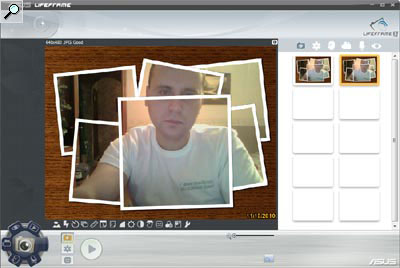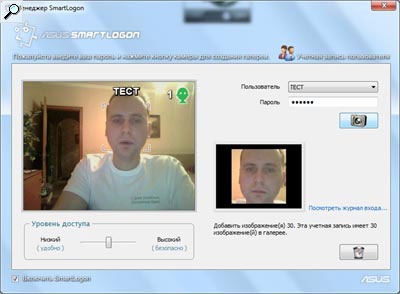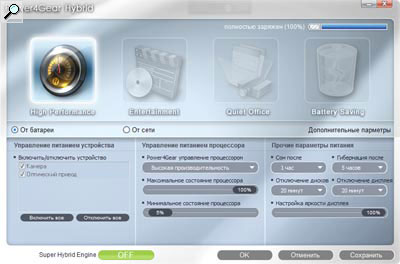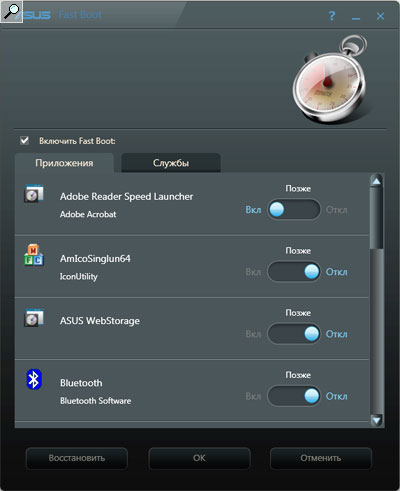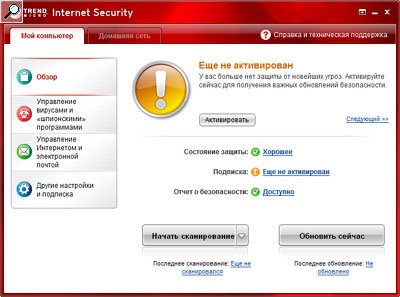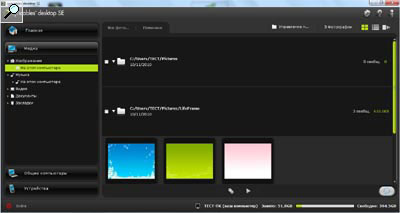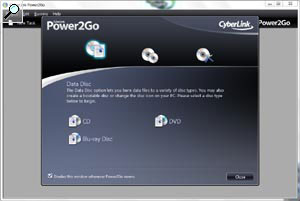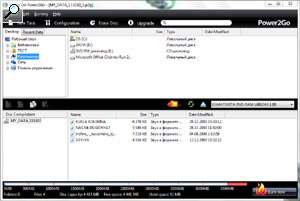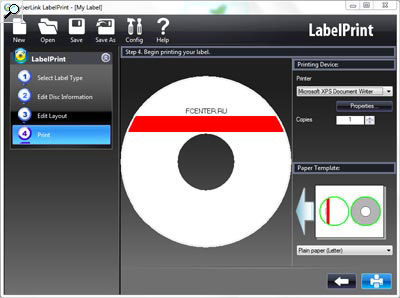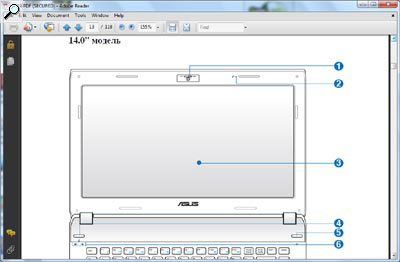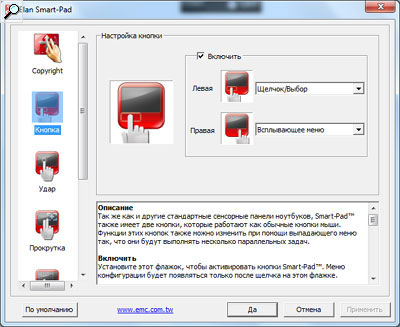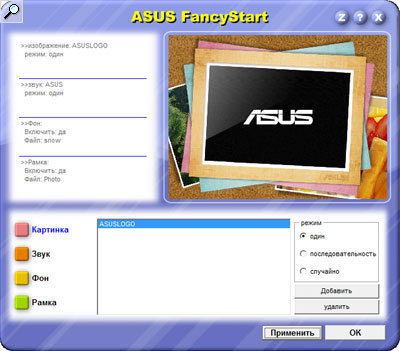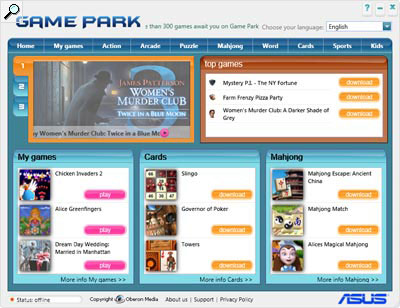Ваш город: Москва
Бамбуковый ноутбук — ASUS U43JC
Вступление
Тайваньская компания ASUSTeK в свойственной ей манере удивлять и использовать в отделке собственных продуктов необычные материалы, перешагнув через стереотипы, задействовала бамбук в производимых ею ноутбуках, выделив последние в отдельную серию с названием «Bamboo Collection». Первые ласточки увидели свет несколько лет назад: тогда «бамбуковые» ноутбуки имели светлое покрытие, малый форм-фактор, стоили дорого, умели мало, и все это — в период острой фазы мирового кризиса. Разумеется, прогреметь они прогремели, но в результате лишь сотрясли безденежный, на тот момент, воздух. И вот в этом году, в рамках все той же U-серии, чье имя носили первые «бамбуковые» машинки, являющейся, пожалуй, одной из самых привлекательных и ярких линеек у ASUS, появились три новые «бамбуковые» модели с диагоналями 13,3 (U33JC), 14 (U43JC) и 15,6 (U53JC) дюйма.
Что изменилось во втором поколении представителей «Bamboo Collection»? Во-первых, портативные компьютеры «подросли» и «окрепли» — против маломощных 11- и 12-дюймовых первенцев. Во-вторых, инженеры ASUS установили в ноутбуки клавиатуры с раздельными клавишами. В-третьих, изменился цвет материала, вместо прежнего желтовато-фанерного бамбука стал использоваться материал дымчато-коричневого оттенка. Кстати сказать, это не чистый бамбук, а лишь, согласно словам технического директора мобильного департамента ASUS Дмитрия Лукина, на 85 процентов, остальное — пластик. Такой подход убирает природную шероховатость материала, делая его более гладким. Младшая модель лишена оптического привода, а старшая оборудуется полноразмерной клавиатурой с выделенным цифровым блоком. В остальном, за исключением размеров и веса, портативные компьютеры очень похожи.
Сегодня в нашем распоряжении оказалась средняя, 14-дюймовая модель – ASUS U43JC.
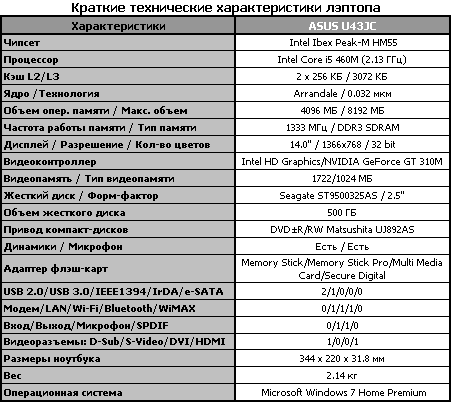
Как и у всех современных «бамбуковых» ноутбуков ASUS, в основе U43JC лежит платформа Calpella, на борту установлена гибридная графика (Intel HD Graphics и NVIDIA GeForce GT 310M), использующая технологию NVIDIA Optimus, жесткий диск большого объема (500 Гбайт) и ставший уже обычным для продуктов ASUS скоростной порт USB 3.0.
Итак, к делу, внимательно исследуем ASUS U43JC. Начнем с рассмотрения комплекта поставки.
Упаковка и комплект поставки
Внутрь обычной картонной коробки сравнительно скромных размеров помещена вторая, чёрного цвета и куда более внушительного вида, с надписью «U Series Bamboo Collection». Ручки для переноски нет, «ларец» открывается по принципу обычных обувных коробок — путем снятия крышки.
Помимо самого ноутбука, в коробке было обнаружено следующее скромное содержание: аккумуляторная батарея емкостью 5600 мА*ч (8-ячеечная), адаптер переменного тока с зеленым световым индикатором на корпусе и силовым кабелем, пачка брошюр, включая гарантийный талон на два года и руководство пользователя на русском языке, стяжка для проводов на липучке, салфетка для протирания экрана и диск Driver & Utility ver. 2.0 для ноутбуков серии U43JC.
На удивление, это все. Ни вам модной «бамбуковой» мыши, фирменной сумки или иного приятного дополнения, пусть даже не растительного происхождения.
Предустановленное программное обеспечение
На ASUS U43JC имеется предустановленная 64-битная Microsoft Windows 7 Home Premium. В случае нестабильной работы операционной системы или при иных серьезных неприятностях и сбоях, пользователь может воспользоваться предусмотренной производителем системой Recovery, которая запускается двумя способами: первое – при помощи скрытого раздела восстановления на жестком диске путем нажатия клавиши «F9» в момент включения портативного компьютера (после чего необходимо выполнить набор несложных инструкций), второе – с вложенных в комплект поставки дисков-реаниматоров. Стоит отметить, что процесс восстановления с оптических носителей занимает на порядок больше времени, чем с помощью раздела Recovery на жестком диске.
Возможен еще один вариант восстановления системы: самостоятельно созданными Recovery-дисками, записанными пользователем при помощи утилиты «AI Recovery Burner», которая позволяет создать резервную копию текущего состояния операционной системы. Для записи реанимационного комплекта вашего ноутбука приложение просит целых пять DVD-дисков.
Как всегда, для работы со встроенной веб-камерой производитель ноутбука прикладывает две программы: LifeFrame и SmartLogon. ASUS LifeFrame позволяет совместную и раздельную работу веб-камеры и микрофона, при помощи которых можно проводить видеоконференции, снимать видеоролики, делать фотоснимки, а также записывать звуковые файлы. Помимо перечисленного, LifeFrame обладает функцией автоматического включения съемки при обнаружении движения.
В программу заложен встроенный графический редактор с весьма скромными возможностями. Также в ASUS LifeFrame предусмотрены несколько режимов съемки в зависимости от освещения. Диапазон разрешений фотоснимков помещается в интервал от 160x120 до 1600x1200, видеороликов – до 640x480, имеются возможности изменения формата создаваемого файла (фото – BMP, JPG или GIF, видео – ASF, WMV или AVI), его качества, установки таймера (5—10 сек) и режима непрерывной фотосъемки (до 15 кадров). В утилиту заложен богатый набор спецэффектов, позволяющий накладывать на картинку с камеры в реальном времени рамки, фильтры или примерять на себе всевозможные головные уборы и прочие несерьезности.
Второе приложение, ASUS SmartLogon, предназначено для распознавания пользователя по лицу при входе в систему. Слабым местом такого рода утилит (SmartLogon одна из них) является зависимость программ от яркости освещения, наличия у пользователя очков или головного убора. Чтобы уберечь пользователя от таких проблем, перед началом аутификационной фотосессии SmartLogon требует создать пароль учетной записи, при помощи которого пользователь всегда сможет войти в систему, независимо от того, узнала ли она его лицо. После задания пароля утилита дает добро на создание банка фотографий.
Традиционно за управление энергосбережением ноутбука ASUS отвечает программа Power4Gear Hybrid. Для обоих типов питания (сеть и аккумулятор) в приложении предусмотрены четыре режима работы: «High Perfomance», «Entertainment», «Quiet Office» и «Battery Saving». Помимо типичных манипуляций типа изменения яркости экрана, отключения жесткого диска или экрана, ограничения производительности процессора, которыми обладают и стандартные планы энергопотребления Windows, программа позволяет отключить веб-камеру и оптический привод.
В данной версии Power4Gear Hybrid заморозить работу беспроводных адаптеров невозможно, зато в ней имеется ярлычок «Super Hybrid Engine» (встроенный разгон процессора), который также присутствует самостоятельным окошком на рабочем столе.

Super Hybrid Engine
Как и во всех ноутбуках ASUS, в U43JC неизменно присутствует фирменная «технология» ASUS Splendid Video Enhancement, при помощи которой производится управление цветопередачей путем выбора из заранее заданных режимов, меняющих насыщенность цвета и цветовую температуру. Помимо заложенных производителем пяти режимов («Normal», «Gamma», «Vivid», «Theater» и «Soft»), можно создать свой собственный. Для этого необходимо выбрать в приложении пункт «My Profile», после чего при помощи предлагаемых настроек добиться желаемого изображения. Переключение режимов осуществляется комбинацией клавиш «Fn» и «C».
Утилита ASUS ControlDeck обеспечивает быстрый доступ к часто используемым системным инструментам (яркость, громкость, разрешение экрана), а также ко многим фирменным приложениям ASUS (LifeFrame, SmartLogon, Power4Gear Hybrid, Splendid Video Enhancement). Насколько оправдано наличие ControlDeck, судить сложно, так как все производимые программой манипуляции благополучно дублируются комбинациями быстрых клавиш и ярлычками на рабочем столе.
Приложение ASUS Fast Boot создано для ускорения загрузки системы — по заверениям производителя, она может сэкономить до 40 % времени.
Качество звучания встроенных в портативный компьютер колонок, подключаемых наушников и внешних акустических систем, а также чувствительность микрофона регулируются утилитой «Диспетчер Realtek HD». Помимо этого, для управления настройками звука прикладывается программа «SRS Premium Sound». Ощутить все прелести «SRS Premium Sound» на встроенных колонках вряд ли удастся, для этого пользователю необходимо подключить внешнюю акустику.
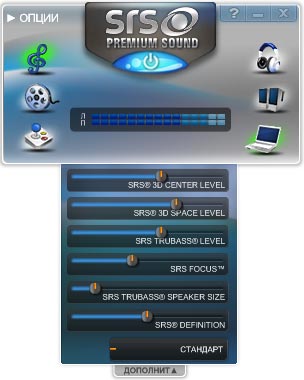
SRS Premium Sound
Для защиты от вирусов и предотвращения всякого рода интернет-атак ASUS предлагает пробную версию Trend Micro Internet Security. Приложение сканирует входящие почтовые сообщения, обнаруживает и удаляет шпионское программное обеспечение, ограничивает доступ пользователя к сайтам, содержащим, по мнению программы, опасный для компьютера код.
Syncables Desktop SE – программа для синхронизации и обмена фотографиями, музыкальными записями, видео и прочими данными между вашим ноутбуком и другими компьютерами.
Раньше ASUS отдавал предпочтение иным производителям софта, сегодня же на U43JC было обнаружена пара программ CyberLink.
Первая, CyberLink Power2Go, предназначена для работы с оптическими носителями: приложение позволяет копировать диски и записывать файлы, музыку, видео и фото на диски всех форматов, включая Blu-Ray (что в нашем случае неактуально из-за отсутствия в ноутбуке соответствующего привода). Помимо стандартных функций, Power2Go включает в себя встроенные композиционные средства, позволяющие редактировать фильмы и персонализировать диски, снабжая их меню и оглавлениями.
Также программа может работать в Express-варианте, предназначенном для быстрого копирования и записи.
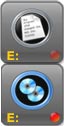
CyberLink LabelPrint – это специализированный инструмент для создания, редактирования, печати обложек и маркировки дисков. Процесс создания этикетки укладывается в четыре шага: выбирается тип шаблона, вносится информация о диске, размещается текст и фоновое изображение, после чего нажимается кнопка «Print».
Для работы с файлами pdf-формата ноутбук комплектуется бесплатным приложением Adobe Reader 9.1.0.
Также на ASUS U43JC имеется Microsoft Office Starter 2010 — по сути, сильно урезанная версия обычного Office 2010, в которую входят только Word и Excel, да и те изрядно ограничены в своей функциональности, зато не ограничены по времени работы. В какой-то степени это приятнее приложения пробной 60-дневной версии полноценного MS Office: многим пользователям полная функциональность Word и Excel и не нужна.
Приложение Elan Smart-Pad предназначено для отладки работы сенсорной панели ноутбука.
Из небольших и довольно бесполезных утилит стоит отметить ASUS FancyStart, позволяющую подобрать приветственное изображение и музыкальное сопровождение на момент включения ноутбука.
В числе прочего программного обеспечения к лэптопу прилагается утилита «Wireless Console 3», содержащая пару иконок (WLAN и Bluetooth), что соответствует имеющимся в ноутбуке беспроводным адаптерам.
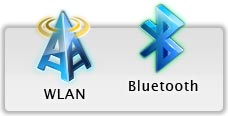
Wireless Console 3
Помимо перечисленного, в комплект ПО портативного компьютера входит сборник казуальных игр — «Game Pack».
Последнее, на чем стоит сфокусировать внимание из софта, работающего под ОС Windows, – приложение «ASUS Live Update», позволяющее автоматически получать обновления для всего предустановленного на ASUS U43JC фирменного программного обеспечения, разумеется, только при подключенном к интернету ноутбуке.
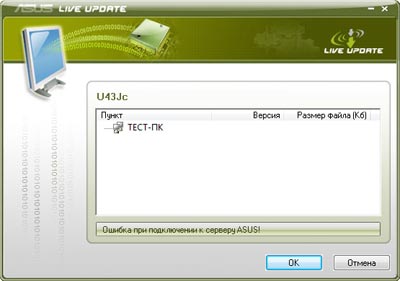
ASUS Live Update
В завершении перечисления предустановленного программного обеспечения остановимся на ASUS Express Gate Cloud, новой и несколько функционально урезанной версии «встроенной ОС», очень часто используемой в ноутбуках ASUS. Для запуска Express Gate необходимо нажать одноименную кнопку, расположенную под левым шарниром (она же является единственной «быстрой» клавишей на корпусе ноутбука (при загруженной Windows с ее помощью можно выбирать режим питания Power4Gear Hybrid). Интерфейс Express Gate стал куда интересней, но при этом и несколько беднее. Исчезли интернет-пейджеры и музыкальный проигрыватель, зато появилась поддержка программы Trend Micro Instant Security, также была добавлена полноценная страничка с календарем. В остальном все как и прежде: веб-браузер, встроенные онлайн-игры (непонятно зачем), простейший просмотрщик фотографий с возможностью запуска слайд-шоу. Изменить или даже узнать разрешение экрана невозможно. Времени до появления надписи ASUS, извещающей пользователя о входе в ASUS Express Gate Cloud, проходит меньше 10 секунд, а полноценная загрузка оболочки сопоставима со временем выхода портативного компьютера из состояния «сна». Последнее вызывает вопрос: к чему вообще городить огород с «быстрозагружаемой» операционной системой с примитивным функционалом, если, чтобы компьютер заходил в полноценную Windows за те же десять секунд, достаточно не выключать его полностью каждый раз, а уводить в сон, просто закрыв крышку?
Дизайн и эргономика
Главная изюминка ASUS U43JC, разумеется, в используемом при его изготовлении материале. Верхняя часть крышки, за исключением узкой хромированной вставки с дальней от пользователя стороны, и площадка под запястьями вместе с сенсорной панелью имеют стильное бамбуковое покрытие коричневатого оттенка, что отчасти противоречит нашим представлениям о естественном цвете растения. «Деревянная» текстура клееного бамбука хорошо просматривается даже без слоя глянца, выходит нарядно и практично одновременно. Поверхность за счет добавления пластикового покрытия гладкая и приятная на ощупь. С торцов дисплей окаймляет хромированный молдинг, такая же металлическая полоска пущена и по верху черного пластикового основания. Симбиоз металла и темного дерева поневоле завораживает, назвать все это великолепие словом «богато» – не сказать ровным счетом ничего. Углы выглядят аккуратно, с небольшими скруглениями, что придает ноутбуку элегантности и деловитости. Портативный компьютер с таким экстерьером вряд ли сможет сочетаться с неклассическим обликом обладателя, так что обзавелись «бамбуковым» ноутбуком – джинсы и футболки долой из гардероба.
Несмотря на природную жесткость используемого материала, нажатие на бамбуковую поверхность крышки приводит к появлению характерных разводов на экране.
Шарнирные петли образуются выпирающими из рамки вокруг экрана элементами. За счет такого механизма крепления при полном распахивании крышка с тыльной стороны упирается в основание, поэтому максимальный угол раскрытия ASUS U43JC заметно не дотягивает до 180 градусов. Замок крепления дисплея отсутствует, тугие шарниры жестко удерживают крышку под необходимым углом и в опущенном состоянии.
Под крышкой полная гармония с наружным экстерьером: бамбук (площадка под запястьями и тачпад), металл (подложка под клавиатуру и выше до самых петель) и непрактично-глянцевый черный пластик (рамка вокруг экрана). Немногочисленные резиновые подушечки по периметру рамки вокруг матрицы, предназначенные для мягкости касания крышки с основанием при опущенном дисплее, тоже глянцевые и черные, благополучно сливаются с рамкой и видны только в профиль. Крошечные вкрапления хромированных элементов в лице пары кнопок и тонкой полоски, отделяющей сенсорную панель от «мышиных» клавиш, добавляют определенного шарма и серьезности изделию.
По центру верхней части рамки встроена 2-мегапиксельная веб-камера, лишенная возможности самостоятельного поворота (куда смотрит крышка – туда направлен и «взгляд» объектива). В последних моделях ноутбуков ASUS повсеместно начали внедряться новые камеры. Особенность конструкции устройства заключается в отсутствии индикатора активности, теперь он ни к чему, хватит слепить глаза пользователя: если камера не нужна, её объектив можно просто физически закрыть ползунком. Несколькими сантиметрами правее «глазка» в рамке просверлено отверстие встроенного микрофона.
Исследуемый ASUS U43JC оборудован широкоформатной (с соотношением сторон 16:9) 14,0-дюймовой матрицей с разрешением 1366x768 точек. Как и у большинства ноутбуков, углы обзора по горизонтали вполне комфортны для работы, с вертикальными дела обстоят несколько хуже: чрезмерное поднятие крышки уводит картинку в негатив, при взгляде на экран сверху картинка выцветает. Блики и отражения присутствуют, так как покрытие матрицы глянцевое.
Количество градаций яркости у исследуемого U43JC стандартное для ноутбуков ASUS – шестнадцать. Нижние уровни слишком темные и пригодны для продуктивного использования только при слабом освещении или в отсутствие его вовсе. Регулировка яркости производится путем совместного нажатия клавиш «Fn» и «F5» или «F6».
Клавиатура ASUS U43JC оборудована 86 отдельностоящими черными клавишами. Подложка под устройством ввода не пластиковая, как чаще всего бывает, а металлическая, следовательно, и «дышит» она при печати куда меньше. Верхняя поверхность кнопок совершенно плоская, нажатие тихое и мягкое, момент срабатывания хорошо чувствуется. Курсорный блок располагается на одной линии с нижними клавишами, увеличивая тем самым риск случайных нажатий на «стрелки». Помимо своих прямых обязанностей, через клавишу «Fn», курсорный блок выполняет функции кнопок мультимедийного проигрывателя. Вертикальный столбец клавиш «Home», «Page Up», «Page Down» и «End» располагается на своем законном месте. Имеются условная (объединенная с основной) цифровая клавиатура и две специальные кнопки Microsoft Windows. Функциональные клавиши сильно урезаны по высоте и немного по ширине, справа их замыкают «Pause», «Print Screen», «Insert» и «Delete». Русские буквы выделены зеленоватым цветом, латинские (большим кеглем) и клавиши, для использования скрытых функций которых необходимо нажимать и удерживать «Fn», окрашены в белый, также, как и кнопки «цифровой клавиатуры», которые имеют совсем крошечные обозначения.
Дополнительных кнопок у ASUS U43JC лаконичный минимум. Справа над клавиатурой размещена клавиша включения портативного компьютера с условным обозначением под ней и белой подсветкой.
Симметрично слева располагается единственная «быстрая» клавиша «ASUS Express Gate Cloud», загружающая дополнительную оболочку при выключенном ноутбуке и перелистывающая режимы питания «Power4Gear Hybrid» при запущенной операционной системе Windows. Ниже кнопки просверлена пара отверстий индикаторов: цифровой клавиатуры (Num Lock) и фиксации верхнего регистра (Caps Lock) с подсветкой белыми светодиодами.
Как уже было сказано, поверхность сенсорной панели тоже «бамбуковая», текстурно она продолжает древесный узор основания. По периметру тачпад ограничивает тоненькая темная полоска, пересечение которой невозможно почувствовать на ощупь. Отзывчивость к прикосновениям пальцев отменная. Сенсорная панель поддерживает «мультитач», следовательно, прикосновение одним пальцем к тачпаду выполняет стандартные функции перемещения курсора, нажатия левой кнопки мыши и ввода (быстрое двойное нажатие), использование одновременно двух пальцев позволяет производить вертикальную и горизонтальную прокрутку, тремя же имитируется нажатие правой кнопки мыши. Также имеются функции масштабирования, для чего необходимо смыкать или разводить пальцы по диагонали панели (от левого нижнего угла к верхнему правому), и поворота объектов — также двумя пальцами. В основании панели имеется одна, тоже «бамбуковая», клавиша-качель (лишенная разделителя) с неглубоким мягким ходом и хорошо ощутимым моментом срабатывания, сопровождаемым приглушенным щелчком. Нажатие на «мышиные» клавиши лучше производить дальше от центра качелей, так как ближе к середине отклик становится вялым, а по центру и вовсе исчезает.
Все индикаторы системы вынесены производителем на передний торец основания под тачпад (слева направо):
Индикатор питания (горит белым, если ноутбук включен; мигает совместно с индикатором под кнопкой включения, когда ПК находится в режиме «сна»; когда компьютер выключен, индикатор не горит);
Индикатор зарядки аккумулятора (горит оранжевым, когда аккумуляторная батарея заряжается; не горит – полностью разрядился; мигает оранжевым, если заряд аккумулятора менее 10 %, горит зеленым, когда батарея заряжена более чем на 95 % и ноутбук включен в розетку);
Индикатор активности (показывает обращение компьютера к жесткому диску или оптическому приводу, загораясь в момент обращения);
Индикатор беспроводных интерфейсов.
Под индикаторами выдавлены их условные обозначения. Опущенная верхняя крышка нисколько не нарушает видимости светодиодов.
На левую сторону ASUS U43JC вынесены следующие компоненты (слева направо):
Разъем для подключения источника питания;
Разъем HDMI для подключения внешних мониторов и телевизоров;
15-штырьковый разъем D-Sub для подключения внешнего монитора;
Порт USB 2.0;
Порт USB 3.0;
Разъем для подключения микрофона;
Стандартное 3,5-мм гнездо для наушников.
На правом торце ноутбука размещено следующее:
Оптический привод с расположенными на нем индикатором активности, клавишей извлечения компакт-дисков и отверстием аварийного открытия;
Встроенный картовод 4-в-1, поддерживающий карты памяти стандартов Memory Stick, Memory Stick Pro, Multi Media Card и Secure Digital;
Порт USB 2.0;
Разъем для подключения ноутбука к локальной сети (RJ-45).
Порт для замка Kensington.
На тыльной стороне портативного компьютера, из-за специфики конструкции крышки и размещения сзади аккумуляторного блока внушительных размеров, портов нет.
ASUS U43JC комплектуется аккумулятором емкостью 5600 мА*ч (8-ячеечный). Батарея рассчитана на напряжение 15 В, её ёмкость при переводе в ватт-часы составляет 84 Вт*ч.
На дне исследуемого ноутбука имеются:
Два фиксатора аккумуляторной батареи (пружинный и механический);
Наклейка с номером операционной системы;
Пара негромких стереодинамиков, направленных под углом, но играющих все равно «в стол»;
Крышка отсека модулей оперативной памяти, куда установлены две 2-гигабайтные планки,
Крышка отсека жесткого диска.
Чтобы добраться до остальных компонентов портативного компьютера, надо полностью снять нижнюю крышку, чего мы делать не стали.
Внутреннее содержание
ASUS U43JC построен на базе двухъядерного процессора Intel Core i5 460M с тактовой частотой 2,53 ГГц, в основе которого лежит ядро с кодовым названием Arrandale, производимое по технологическому процессу 32 нм и обладающее объединенной для обоих ядер кэш-памятью третьего уровня объёмом 3072 кбайта. Типичное тепловыделение Core i5 460M составляет 35 Вт.

Intel Core i5 460M с включенным «Super Hybrid Engine»
Процессоры Intel Core i5 поддерживают технологию энергосбережения Enhanced Intel SpeedStep (EIST), позволяющую в моменты простоя снижать множитель и, соответственно, рабочую частоту. На борту имеется поддержка Intel Hyper-Threading, «эмулирующая» четырёхъядерный процессор — соответственно, в диспетчере задач Windows вы увидите четыре ядра. Также поддерживается технология Intel Turbo Boost, позволяющая увеличивать тактовую частоту процессора в случаях, когда загружено только одно его ядро. Для Intel Core i5 460M максимальная частота при работе Turbo Boost составляет 2,8 ГГц, которая собственно принудительно достигается при включении «Super Hybrid Engine» и даже чуточку больше.
Несложно заметить, что Intel Core i5 460M как брат-близнец похож на 540M. Отличает процессоры лишь пиковая частота Intel Turbo Boost — 2,8 против 3,066 ГГц соответственно, отсутствие у 460M технологии виртуализации и еще пара мелких параметров.
В качестве набора микросхем в ноутбуке используется Intel Ibex Peak-M HM55. Тепловой пакет установленного НМС составляет 3,5 Вт. Северный мост чипсета упразднен, так как интегрированный графический адаптер, двуканальный контроллер памяти и контроллер шины PCI Express встроены в процессор. В роли южного моста используется чип ICH10M, поддерживающий интерфейсы SATA (до 4 портов), USB 2.0 (до 12) и до шести линий PCI Express 2.0 x1. Также имеется встроенное звуковое ядро Intel High Definition Audio.
В лэптоп установлен беспроводной сетевой адаптер Atheros AR9285, который в данной модели поддерживает только низкоскоростные стандарты передачи данных 802.11 b/g.
Графическая подсистема исследуемого ноутбука построена на гибридном движке с использованием технологии NVIDIA Optimus.

В моменты минимальной нагрузки ASUS U43JC использует в качестве графического ускорителя интегрированный в корпус процессора Intel HD Graphic, выполненный по 45-нм техпроцессу и функционирующий на частоте до 667 МГц. Видеокарта может «забирать» у оперативки до 1722 Мбайт памяти в личное пользование.
Если же приложение требует более производительного графического решения и возможностей Intel HD Graphic недостаточно, то компьютер самостоятельно (не как раньше – руками пользователя) переключается на дискретный NVIDIA GeForce GT 310M. В основе видеоакселератора лежит ядро GT218, выполненное по техпроцессу с соблюдением норм 40 нм и функционирующее на частоте 606 МГц. Конвейер пиксельных шейдеров работает на частоте 1468 MHz, память DDR3 – 667 MHz. Шина памяти имеет 64-битный интерфейс. GPU поддерживает технологии PhysX и CUDA, DirectX 10.1. Снятые при помощи программы GPU-Z характеристики NVIDIA GeForce GT 310M, установленного в ASUS U43JC, можно посмотреть на нижеприведенном скриншоте.
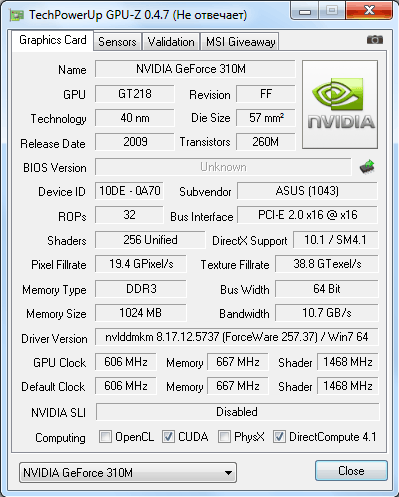
NVIDIA GeForce GT 310M
В портативный компьютер установлен жесткий диск Seagate ST9500325AS 2,5" форм-фактора со скоростью вращения шпинделя 5400 об./мин, интерфейсом SATA и объемом 500 Гбайт. Также портативный компьютер оборудован пишущим DVD-приводом Matsushita UJ892AS.
В ноутбук установлена пара двухгигабайтных планок памяти типа DDR3 с частотой 1333 МГц. Два одинаковых модуля позволяют ОЗУ работать в максимально производительном двуканальном режиме. Объем памяти при желании можно удвоить.
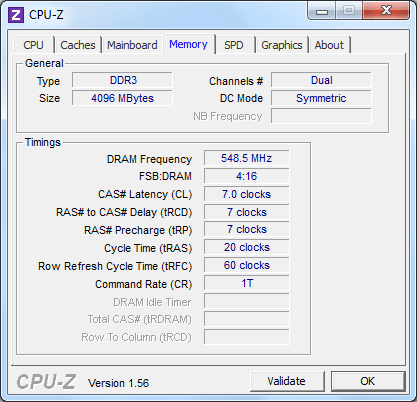
Двуканальный режим работы памяти
Ниже приведена таблица с подробными техническими характеристиками тестируемого ASUS U43JC:
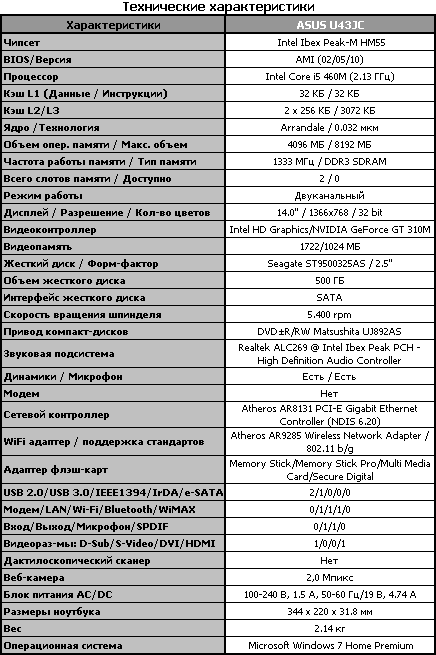
Методика тестирования
Перед началом тестирования у ASUS U43JC был отформатирован жесткий диск под файловую систему NTFS, затем установлена операционная система Microsoft Windows 7 Ultimate x64 (англоязычная версия). Драйверы брались с вложенного в комплект поставки диска восстановления.
В процессе тестирования были выставлены следующие параметры:
Screen Saver – отключен;
Windows Defender – отключен;
System Protection – отключена;
Windows Update – отключено;
Дефрагментация диска по расписанию – отключена;
Включено удаление файлов сразу после помещения их в корзину;
Яркость экрана установлена на максимум;
Разрешение жидкокристаллической матрицы – максимальное, 1366х768;
Aero-интерфейс – активизирован;
Тема рабочего стола – Windows 7;
Уровень громкости – 10 %.
Тестовый пакет поделен на две части:
1-я часть: измерение производительности как системы в целом, так и отдельных ее компонентов:
Синтетические тесты на общую производительность (PCMark Vantage 1.0.2 и SYSmark 2007);
Тесты на производительность в играх (3DMark 2006 1.2.0, 3DMark Vantage 1.0.2, Resident Evil 5, Far Cry 2, Tom Clancy's H.A.W.X., Lost Planet 2, Enemy Territory: Quake Wars, World in Conflict).
2-я часть: определение длительности автономной работы портативного компьютера от аккумуляторной батареи, измерения производятся при помощи тестового приложения MobileMark 2007.
MobileMark 2007 содержит три режима работы:
Режим Productivity – прерывистая, но серьезная нагрузка на систему;
Читательский режим – эмуляция чтения pdf-файла (в режиме теста «Read» перемотка производится по странице каждые 2 минуты);
Режим просмотра фильма (DVD).
Для пакетов SYSmark 2007 и MobileMark 2007 использовались планы электропитания от производителя приложений с соответствующими названиями, устанавливаемые при помощи утилиты BAPCo-AutoConfig.
Помимо перечисленного, на ноутбуке многократно прогонялись сцены 3DMark 2006 1.2.0, после чего с помощью инфракрасного дистанционного термометра снимались температуры ЖК-панели, клавиатуры, нижней поверхности, «выхлопа» (на каждой поверхности искалась точка с максимальной температурой) и процессора (при помощи программы CPUID Hardware Monitor). Этот тест проводился дважды: при работе на твёрдой гладкой поверхности стола и мягкой ворсистой тканевой поверхности.
Тестирование производительности
Как всегда тестирование открывает синтетическое приложение Futuremark PCMark Vantage. Общий результат теста вычисляется по формуле: PCMark Score = 87 x (Среднее геометрическое значение основных тестов), где среднее геометрическое есть (результат 1 * результат 2 * ...) ^ (1 / количество результатов). В версии Vantage результаты представлены с привязкой к типичным сценариям работы, а не к компонентам компьютера:
Сценарий «Memories» посвящён оценке производительности систем при работе с цифровым медиа архивом, включающим любительские фотографии и домашнее видео.
В тесте «TV and Movies» в качестве нагрузки используется воспроизведение и перекодирование видео высокого разрешения.
Тест «Gaming» измеряет пригодность платформ к работе в игровых 3D-приложениях.
Сценарий «Music» посвящен главным образом перекодированию аудиофайлов различных форматов.
В тесте «Communication» моделируется посещение веб-ресурсов, работа с электронной почтой и использование IP-телефонии.
«Productivity» – это ещё один несложный сценарий, в котором моделируется работа с типичными офисными приложениями;
И последний, «HDD», оценивает работу только жесткого диска.
Результат PCMark Vantage
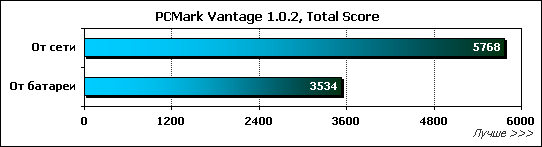
В PCMark Vantage ASUS U43JC переключается на дискретную графику, как, собственно, и во всех последующих приложениях. Тестовые результаты говорят о суммарно высоком уровне производительности. Переход на аккумуляторную батарею влечет за собой подключение встроенных технологий энергосбережения процессора (Enhanced Intel SpeedStep), как следствие, происходит почти двойное сокращение показателей.
SYSmark 2007 моделирует работу пользователя, направленную на решение конкретных задач в нескольких наиболее распространенных приложениях. На выходе пакет выдает несколько индексов, показывающих производительность систем, продемонстрированную при различных сценариях деятельности, измеряющего производительность систем в реальных приложениях при решении конкретных задач.
Результат SYSmark 2007
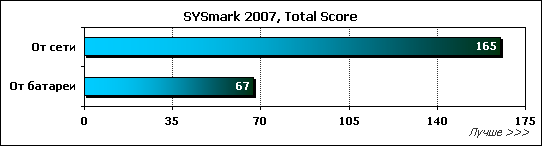
В SYSmark, ориентированном преимущественно на оценку производительности процессора, наблюдается схожая с PCMark Vantage картина: показанные значения пропорциональны частотам Intel Core i5 460M при различных режимах питания.
Тестовая программа 3DMark представляет собой комплект трехмерных сцен на базе собственного графического движка, нагружающих видеоподсистему различными способами. В 3DMark 2006 выставлялось максимальное разрешение экрана 1366x768 и запускался первый тестовых круг, второй тест был проведен при тех же условиях, но с установленными анизотропной фильтрацией 16x и полноэкранным сглаживанием 4x. В 3DMark Vantage ноутбук тестировался лишь на одном уровне сложности «Entry» с разрешением 1024x768. Feature-тесты пришлось отключить из-за вертикального разрешения менее 1000 пикселей.
Результат 3DMark 2006 1.2.0
Результат 3DMark Vantage 1.0.2
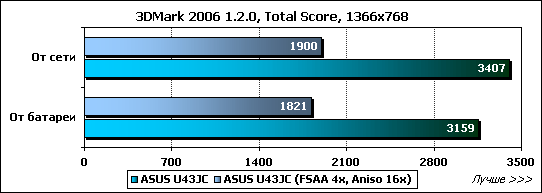
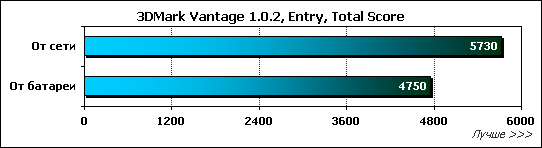
Думается, подробно комментировать результаты нет нужды: NVIDIA GeForce GT 310M – довольно слабый, хоть и дискретный, видеоадаптер. Поиграть на нем, безусловно, можно, но разве что на низких настройках качества или же в старые игры. Кстати, поведение GeForce GT 310M при обоих типах питания практически одинаковое, активизации систем энергосбережения карты не видно, так как изменения результатов обоих тестов происходят за счет процессорных модулей. Теперь посмотрим на поведение ASUS U43JC в реальных играх.
Для каждой игры (Far Cry 2, Tom Clancy's H.A.W.X., Lost Planet 2, Enemy Territory: Quake Wars, Resident Evil 5 и World in Conflict) устанавливались несколько типов настроек: от обязательных максимальных (включенные анизотропная фильтрация 16x и полноэкранное сглаживание 4x, все прочие параметры выставлены в положение «high») до минимальных (все параметры, по возможности, выставлены в положение «low»). Все игры тестировались только при питании от сети, чтобы показать наибольшие результаты без подключения систем энергосбережения. Наиболее тяжелые для графической подсистемы настройки были выбраны с целью сравнения результатов портативного компьютера с «настольными» видеокартами, которые мы регулярно тестируем (исключением является игра Enemy Territory: Quake Wars, в которой на настольных компьютерах и ноутбуках на данный момент мы используем разные тестовые ролики). Тестирование проводилось на максимальном разрешении ноутбука (в нашем случае 1366x768).
Результат в игровых приложениях
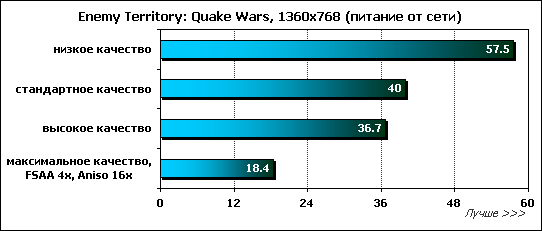
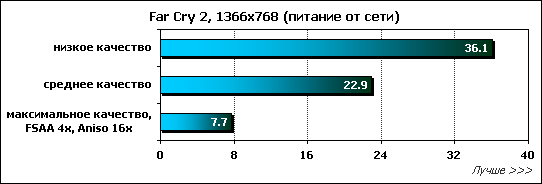
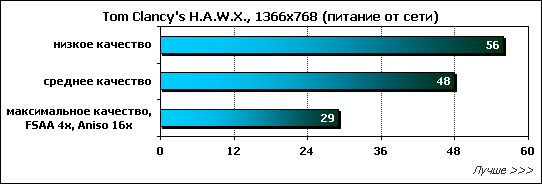
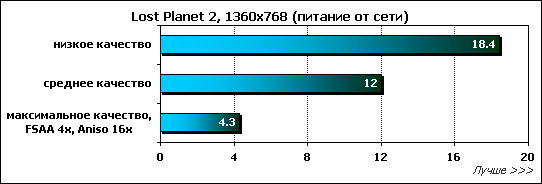
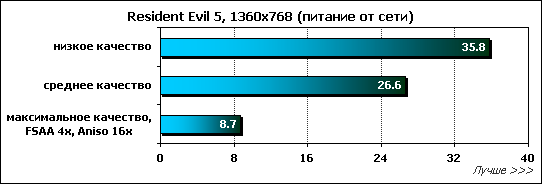
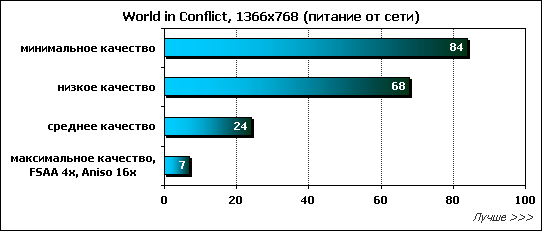
Про NVIDIA GeForce GT 310M можно сказать одно: это, конечно, не интегрированная графика, но и не то чтобы игровая.
Для возможности сравнения с прочими ноутбуками, протестированными в нашей тестовой лаборатории, приводим таблицу с теми же играми при разрешении 1280x720 с максимальными настройками качества графики.
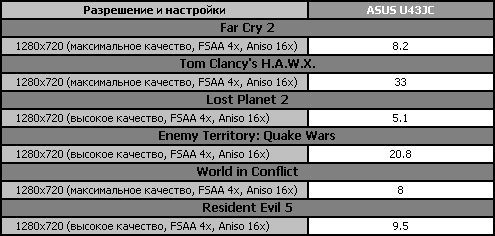
Время автономной работы и температурные характеристики
Время автономной работы – одна из ключевых характеристик портативного компьютера, подчас даже более важная, нежели производительность. Поэтому измерение именно этой величины вынесено отдельным от производительности тестовым блоком. Тестирование выполнялось с использованием пакета MobileMark 2007. На время тестов были отключены переходы ноутбука в состояние StandBy и Hibernate.
Первый сценарий (Productivity), который был задействован для измерения продолжительности работы ноутбука от батарей, основывается на моделировании работы пользователя в типичных офисных приложениях. Нагрузка непостоянная, можно даже сказать «рваная», пользователь то и дело отрывается от выполнения работы. Второй тест заключается в измерении времени работы ноутбука при питании от аккумуляторной батареи в случае простого чтения текста. В качестве программы, отображающей документ на экране, применялся Adobe Reader. Третий и заключительный сценарий, использованный в наших «испытаниях», моделировал применение мобильного компьютера для проигрывания видео в формате DVD с использованием плеера InterVideo WinDVD.
Результат MobileMark 2007
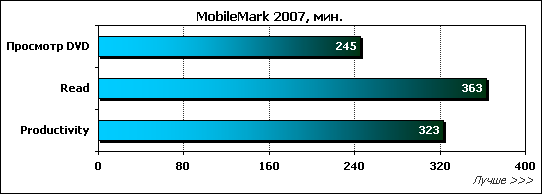
С расходованием батареи у ASUS U43JC более чем порядок. Шесть часов в режиме чтения книги при максимальной яркости экрана — очень приличный результат, который при необходимости можно еще подрастянуть, играя настройками, к примеру, той же яркости, до полного восьмичасового рабочего дня. Продолжительность же просмотра фильма с легкостью покроет время не очень дальнего авиаперелета.
В завершение тестирования приводим снятые температурные показатели ноутбука при холостой работе и после получасового запуска 3DMark 2006, на твердой и мягкой поверхностях. Температура измерялась при помощи инфракрасного термометра, в помещении на момент тестирования было 22 градуса Цельсия. На каждой из поверхностей искалась точка с максимальной температурой. Измерение нагрева процессора производилось при помощи утилиты CPUID Hardware Monitor.
Результаты замеров температур
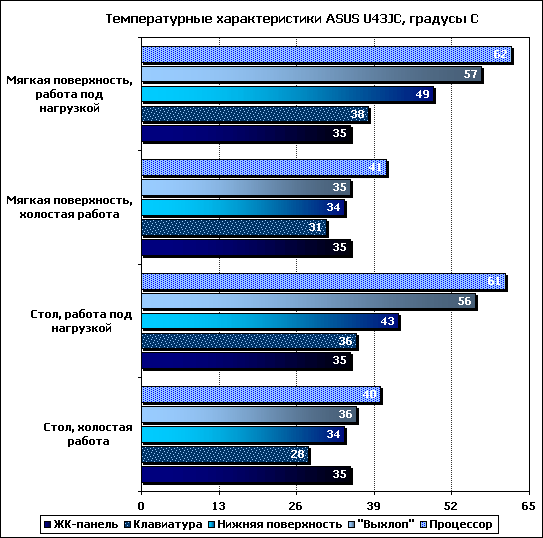
Построение отвода тепла у ASUS U43JC довольно неоднозначно: температура выхлопа под нагрузкой повышается вдвое, при этом вентилятор начинает сильно шуметь. Все это — плата за серьезную конфигурацию, спрятанную в сравнительно небольшой корпус. При маленьких нагрузках ноутбук ведет себя тихо.
Достоинства и недостатки ASUS U43JC
Достоинства:
Оригинальный дизайн с использованием натурального бамбука;
Хороший уровень производительности (хоть и не игровой);
Продолжительное время автономной работы;
Качественная система восстановления операционной системы;
Разумная стоимость.
Недостатки:
Глянцевое покрытие матрицы;
Плохая видимость происходящего на экране при использовании низких уровней яркости;
Бедность комплекта поставки;
Небольшое разрешение экрана;
Нагрев корпуса и шумность при сильных нагрузках.
Заключение
В заключение хочется сказать, что ASUS U43JC — не просто стильная игрушка, а прекрасный рабочий инструмент, с очень хорошей производительностью и автономностью. С точки зрения производительности U43JC разочарует, пожалуй, только «любителей путешествовать по виртуальным мирам», так как игры на нем работают совсем не так рьяно, как на геймерских моделях — причиной тому слабая графическая карта NVIDIA GeForce GT 310M. В остальном возможности и функционал ноутбука на высоте. «Бамбуковый» дизайн вносит и определенный уют при работе с компьютером, согревая теплом натурального материала, и серьезную имиджевую составляющую.
Уточнить наличие и стоимость ноутбуков ASUS U43JC
Другие материалы по данной теме
Игровой пришелец: ноутбук Dell Alienware M15x
Нетбук-трансформер Lenovo IdeaPad S10-3t
Ноутбук Sony VAIO VPCEA1S1R/P